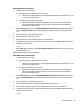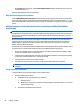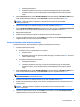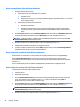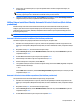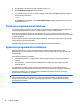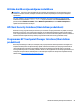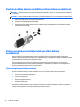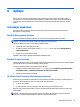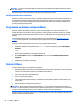User Guide - Windows 10
6. Veiciet atlasi, lai nomainītu paroli, un pēc tam izpildiet ekrāna uzvednēs sniegtās instrukcijas, lai
ievadītu paroles.
PIEZĪME. Opcija Change DriveLock Master Password (Mainīt DriveLock galveno paroli) ir redzama
tikai tad, ja galvenā parole 3. darbībā tika ievadīta DriveLock paroles uzvednē.
7. Lai izietu no utilītas Computer Setup, atlasiet Main (Galvenā izvēlne), atlasiet Save Changes and Exit
(Saglabāt izmaiņas un iziet) un izpildiet ekrānā redzamās instrukcijas.
Utilītas Datora iestatīšana līdzekļa Automatic DriveLock lietošana (tikai dažiem
produktiem)
Vairāku lietotāju vidē varat iestatīt Automatic DriveLock paroli. Kad Automatic DriveLock parole būs
iespējota, jums tiks izveidota nejauša lietotāja parole un DriveLock galvenā parole. Kad kāds lietotājs
veiksmīgi ievada paroles datus, diskdziņa atbloķēšanai tiks izmantota tā pati nejaušā lietotāja parole un
DriveLock galvenā parole.
PIEZĪME. Lai varētu piekļūt Automatic DriveLock līdzekļiem, ir jāiestata BIOS administratora parole.
Automatic DriveLock paroles ievadīšana (tikai dažiem produktiem)
Lai utilītā Computer Setup iespējotu Automatic DriveLock paroli, rīkojieties šādi:
1. Ieslēdziet vai restartējiet datoru un pēc tam, kamēr ekrāna apakšdaļā ir redzams ziņojums Press the
ESC key for Startup Menu (Nospiediet taustiņu ESC, lai atvērtu sāknēšanas izvēlni), nospiediet taustiņu
esc.
2. Nospiediet taustiņu f10, lai atvērtu utilītu Computer Setup.
3. Atlasiet Security (Drošība), atlasiet Hard Drive Tools (Cietā diska rīki), atlasiet DriveLock un pēc tam
nospiediet taustiņu enter.
4. Ievadiet BIOS administratora paroli un pēc tam nospiediet enter.
5. Atlasiet iekšējo cieto disku un pēc tam nospiediet taustiņu enter.
6. Izlasiet brīdinājumu. Lai turpinātu, atlasiet YES (Jā).
7. Lai saglabātu izmaiņas un izietu no utilītas Computer Setup, atlasiet ikonu Save (Saglabāt) un izpildiet
ekrānā redzamās instrukcijas.
— vai —
Atlasiet Main (Galvenā izvēlne), atlasiet Save Changes and Exit (Saglabāt izmaiņas un iziet) un pēc tam
nospiediet taustiņu enter.
Automatic DriveLock aizsardzības noņemšana (tikai dažiem produktiem)
Lai noņemtu DriveLock aizsardzību utilītā Computer Setup, rīkojieties šādi:
1. Ieslēdziet vai restartējiet datoru un pēc tam, kamēr ekrāna apakšdaļā ir redzams ziņojums Press the
ESC key for Startup Menu (Nospiediet taustiņu ESC, lai atvērtu sāknēšanas izvēlni), nospiediet taustiņu
esc.
2. Nospiediet taustiņu f10, lai atvērtu utilītu Computer Setup.
3. Atlasiet Security (Drošība), atlasiet Hard Drive Tools (Cietā diska rīki), atlasiet DriveLock un pēc tam
nospiediet taustiņu enter.
4. Ievadiet BIOS administratora paroli un pēc tam nospiediet enter.
Paroļu lietošana 53